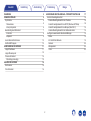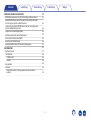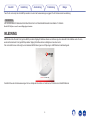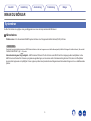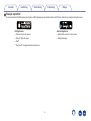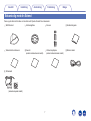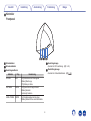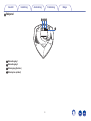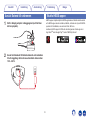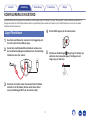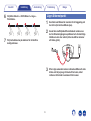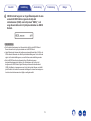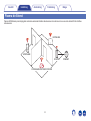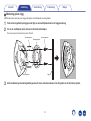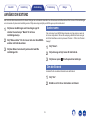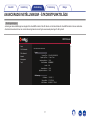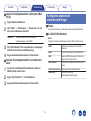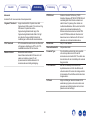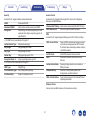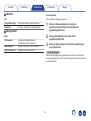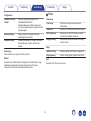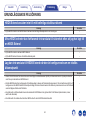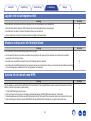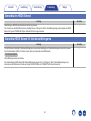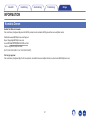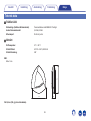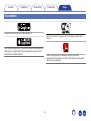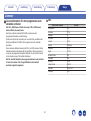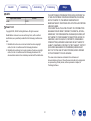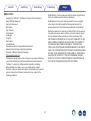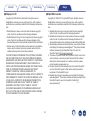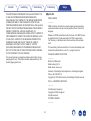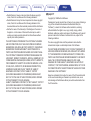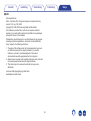INLEDNING
4
INNAN DU BÖRJAR
5
Systemkrav
5
Nätverkskrav
5
Krav på styrenhet
6
Bekanta dig med din Extend
7
Kontroller
8
Bakpanel
9
Anslut Extend till strömmen
10
Skaffa HEOS-appen
10
KONFIGURERA DIN EXTEND
11
Läget Förstärkare
11
Läget Åtkomstpunkt
12
Placera din Extend
14
Montering på en vägg
15
ANVÄND DIN EXTEND
16
Ändra namn
16
Om din Extend
16
AVANCERADE INSTÄLLNINGAR - ÅTKOMSTPUNKTSLÄGE
17
Ansluta till webbgränssnittet
18
Ansluta till webbgränssnittet via IP-adress
18
Anslut till webbgränssnittet via UPnP (Windows 8/7/Vista)
18
Anslut till webbgränssnittet via Bonjour (Mac OS X)
19
Ansluta till webbgränssnittet via trådbunden dator
19
Konfigurera avancerade nätverksinställningar
19
Status
19
2.4 GHz/5 GHz Network
19
Network
22
Management
22
Tools
23
Innehåll Inställning Användning Felsökning Bilaga
Innehåll
2

GRUNDLÄGGANDE FELSÖKNING
24
HEOS Extend ansluter inte till mitt befintliga trådlösa nätverk
24
Mina HEOS-enheter kan fortfarande inte ansluta till nätverket
efter att jag har lagt till en HEOS Extend
24
Jag kan inte ansluta till HEOS Extend när den är konfigurerad
som en trådlös åtkomstpunkt
24
Jag kan inte nå webbgränssnittet
25
Musiken avbryts eller blir fördröjd ibland
25
Ansluta till ett nätverk med WPS
25
Återställa din HEOS Extend
26
Återställa HEOS Extend till fabriksinställningarna
26
INFORMATION
27
Kontakta Denon
27
Teknisk data
28
Trådlöst LAN
28
Allmänt
28
Varumärken
29
Licenser
30
Licensinformation för den programvara som används i
enheten
30
Innehåll Inställning Användning Felsökning Bilaga
3

Tack för att du har köpt den här HEOS-produkten. Läs den här bruksanvisningen noggrant för att försäkra korrekt användning.
OBSERVERA
DET HÄR DOKUMENTET INNEHÅLLER INFORMATION SOM UTAN TIDIGARE MEDDELANDE KAN KOMMA ATT ÄNDRAS.
Besök HEOSbyDenon.com för senast tillgängliga information.
INLEDNING
HEOS Extend är utformad för att ge dina HEOS-produkter tillgång till trådlösa nätverk som befinner sig utom räckvidd för din trådlösa router. Du kan
använda flera Extends för att ge HEOS-produkter tillgång till trådlösa nätverk i väldigt stora hem eller kontor.
Om du har bråttom kan du lära dig hur du installerar HEOS Extend genom att följa stegen i HEOS Extend snabbstartsguide.
.
HEOS Extend QUICK START GUIDE
Fortsätt att läsa den här bruksanvisningen för mer detaljerad information om funktioner och fördelar med din HEOS Extend.
Innehåll
Inställning Användning Felsökning Bilaga
4

INNAN DU BÖRJAR
Systemkrav
Se till att du förstår och uppfyller vissa grundläggande krav innan du börjar installera HEOS Extend.
o
Nätverkskrav
Trådlös router – För att använda ditt HEOS-system behöver du ett fungerande trådlöst nätverk (Wi-Fi) i ditt hem.
OBSERVERA
Om du inte har något trådlöst nätverk kan HEOS Extend ställas in så att den fungerar som en trådlös åtkomstpunkt (istället för förlängare för trådlöst nätverk). Se avsnittet
“ANVÄND DIN EXTEND” (v s. 16) nedan.
Internetanslutning med hög hastighet – HEOS ansluter till Internet för att strömma musik till ditt hem från många populära musiktjänster online.
HEOS är också utformad för att leverera programvaruuppdateringar, som levereras via din Internetanslutning hemma. DSL, kabel och fibertjänster
levererar bäst upplevelse och pålitlighet. Du kan uppleva problem med prestandan med långsammare Internetanslutningar som t.ex. satellitbaserade
tjänster.
Innehåll
Inställning Användning Felsökning Bilaga
5

o
Krav på styrenhet
Du kan kontrollera ditt HEOS-system med hjälp av HEOS gratisapp på alla mobila enheter med iOS eller Android som uppfyller de lägsta kraven:
.
iOS lägsta krav:
0
iOS version 5.0 eller senare
0
iPhone
®
3GS eller nyare
0
iPad
®
0
iPod touch
®
(tredje generationen) eller nyare
.
Android lägsta krav
0
Android OS version 2.3 eller senare
0
Alla upplösningar
Innehåll Inställning Användning Felsökning Bilaga
6

Bekanta dig med din Extend
Packa upp din Extend från lådan och kontrollera att följande föremål finns inkluderade:
A HEOS Extend B Monteringsfäste C Skruvar D Snabbstartsguide
.
.
.
.
E Säkerhetsinformationsark F Garanti
(endast nordamerikansk modell)
G Utökad skyddsplan
(endast nordamerikansk modell)
H Ethernet-kabel
. . .
.
I Strömsladd
.
(endast europeisk modell)
Innehåll Inställning Användning Felsökning Bilaga
7

o
Kontroller
Frontpanel
.
qwert
A
Strömindikator
B
Nätverksindikator
C
Anslutningsindikator
Indikator Färg Beskrivning
STRÖM BLÅ [AV] Nätströmmen är frånkopplad
[Blinkar] Startar upp
[PÅ] Ström på - Redo
NÄTVERK GRÖN [AV] Ej ansluten till något nätverk
[Blinkar] Ansluter
[Fast sken] Ansluten
ANSLUTNING GRÖN [AV] Anslutningsläget är inte igång
[Blinkar] Söker efter en enhet att ansluta
D
Anslutningsknapp
Används för Wi-Fi-inställning. (v
s. 25)
E
Återställningsknapp
Används för att återställa Extend. (v s. 26)
Innehåll Inställning Användning Felsökning Bilaga
8

Anslut Extend till strömmen
1
Sätt in lämplig adapter i nätaggregatet (se till att den
klickar på plats).
.
2
Anslut strömkabeln till Extends baksida och kontakten
till ett vägguttag. Extend kan automatiskt växla mellan
100 – 240 V.
.
Skaffa HEOS-appen
HEOS-appen är själva hjärtat i HEOS-upplevelsen. Med din mobila enhet
och HEOS-appen kan du installera, bläddra, utforska och styra ditt HEOS-
system mitt i handflatan, var som helst ifrån i ditt hem.
Ladda ner HEOS-appen för iOS eller Android genom att leta upp den i
App Store
SM
eller Google Play™ under “HEOS by Denon”.
.
Innehåll Inställning Användning Felsökning Bilaga
10

KONFIGURERA DIN EXTEND
Din HEOS Extend kan konfigureras för användning i två olika lägen, läget “Förstärkare” och läget “Åtkomstpunkt”. Läget Förstärkare används för att
förlänga räckvidden för ditt befintliga trådlösa nätverk. Läget Åtkomstpunkt används för att skapa ett nytt trådlöst nätverk om du inte har ett sådant
installerat i ditt hem eller kontor.
Läget Förstärkare
1
Kontrollera att Extend är ansluten till ett vägguttag och
har ström (blå ström-LED ska lysa).
2
Anslut den medföljande Ethernetkabeln mellan en av
de två Ethernetingångarna på Extend och din befintliga
trådlösa router eller switch.
.
3
Se till att din mobila enhet är ansluten till det trådlösa
nätverk du vill förstärka. (Du kan kontrollera detta i
menyn Inställningar/Wi-Fi på din mobila enhet)
4
Starta HEOS-appen på din mobila enhet.
.
5
Välj ikonen Inställningar a längst upp till vänster på
skärmen eller peka på knappen “Konfigurera nu”
längst upp på skärmen.
.
Musik
Innehåll
Inställning Användning Felsökning Bilaga
Inställning
11

6
Välj Mina Enheter -> HEOS Extend -> Läge ->
Förstärkare.
.
Mina enheter HEOS Extend Först ärkare
Läge
Åtkomstpunkt
7
Följ instruktionerna på skärmen för att slutföra
konfigurationen.
Läget Åtkomstpunkt
1
Kontrollera att Extend är ansluten till ett vägguttag och
har ström (blå ström-LED ska lysa).
2
Anslut den medföljande Ethernetkabeln mellan en av
de två Ethernetingångarna på Extend och din befintliga
trådlösa router eller switch (nätverks-LED:en kommer
att blinka grönt).
.
3
Efter några sekunder kommer nätverks-LED:en att sluta
blinka och börja lysa grönt med ett fast sken, vilket
indikerar att Extend är ansluten till din router.
Innehåll Inställning Användning Felsökning Bilaga
12

4
HEOS Extend fungerar nu i läget Åtkomstpunkt. Du kan
ansluta till HEOS Extend genom att välja det
nätverksnamn (SSID) som börjar med “HEOS_” och
ange lösenordet som är tryckt på undersidan av HEOS
Extend.
.
OBSERVERA
0
Det förvalda nätverksnamnet och lösenordet är unikt för varje HEOS Extend.
Denna information är tryckt på undersidan av din HEOS Extend.
0
Läget Åtkomstpunkt kommer att konfigureras automatiskt med både 2,4 GHz- och
5 GHz-nätverk aktiverade och ställas in på fabriksinställningarna. Om du vill ändra
något i de förvalda inställningarna, se avsnittet Avancerade inställningar nedan.
0
När din HEOS Extend har konfigurerats i läget Förstärkare kommer
standardnätverksnamnet att raderas. Om du bestämmer dig för att på nytt
konfigurera din HEOS Extend i läget Åtkomstpunkt kommer nätverksnamnet
(SSID) att ställas in på samma namn som för det nätverk den tidigare var inställd
på att förstärka. Se avsnittet Avancerade inställningar för närmare anvisningar om
hur du ändrar nätverksnamnet med hjälp av webbgränssnittet.
Innehåll Inställning Användning Felsökning Bilaga
13

o
Montering på en vägg
HEOS Extend kan monteras på en vägg med hjälp av det medföljande monteringsfästet.
1
Fäst monteringsfästet på väggen med hjälp av de medföljande delarna för väggmontering.
2
För in de medföljande korta skruvarna i Extends bottenkåpa.
Dra åt skruvarna för hand och dra inte åt för hårt!
.
Vägg
Monteringsfäste
Monteringsskruv
Monteringsskruv
Monteringsskruv
3
Montera Extend på monteringsfästet genom att rotera enheten medsols cirka 90 grader så att den fästs på plats.
Innehåll Inställning Användning Felsökning Bilaga
15

ANVÄND DIN EXTEND
När du har din Extend ansluten till ditt nätverk förlänger den automatiskt räckvidden hos ditt existerande trådlösa nätverk. Det är bara ett fåtal inställningar
som du kanske vill justera eller bekräfta genom att följa dessa steg med hjälp av HEOS-appen på din mobila enhet:
1
Välj ikonen inställningar som finns längst upp till
vänster i huvudmenyn “Musik” för att visa
inställningsmenyn.
2
Välj ”Mina enheter” för att visa en lista över dina HEOS-
enheter och Extend-enheter.
3
Välj den Extend som du vill justera eller bekräfta
inställningar för.
Ändra namn
Om du har mer än en HEOS Extend kanske du vill ge dem nya namn så
att du kan skilja dem åt. Du kan till exempel ge Extend ett namn som gör
det lätt att identifiera var den är placerad. ”Extend - Office” eller ”Extend -
Garage”.
1
Välj “Namn”.
2
Välj eller ange ett nytt namn för din Extend.
3
Välj ikonen spara i för att spara dina ändringar.
Om din Extend
Används för att visa statusinformation om vald Extend.
1
Välj “Om”.
2
Bläddra ner för att se information om Extend.
Innehåll Inställning Användning Felsökning Bilaga
Användning
16

AVANCERADE INSTÄLLNINGAR - ÅTKOMSTPUNKTSLÄGE
Försiktighetsåtgärd
Justering av dessa inställningar kan koppla ifrån dina HEOS-enheter från ditt nätverk och det kan hända att dina HEOS-enheter inte kan användas.
Använd inte dessa funktioner om du inte känner dig bekväm med att göra avancerade justeringar för ditt system!
.
HEOS Extend
Status
2.4GHz Network
5GHz Network
Network
Management
Tools
HEOS Extend Status Information
System
System Time
System Up Time
Hardware Version
Serial Number
Locale
Kernel Version
Application Version
2014/05/09 02:09:29
12 min 17 sec
1.0.0
000000001
NA
1.0.0
1.0.0
IP Address
Subnet Mask
MAC Address
169.254.1.1
255.255.0.0
00:02:6F:C7:EC:A6
Cchannel
Tx Packet
6
13351
LAN Settings
WLAN Settings 2.4GHz
Innehåll
Inställning Användning Felsökning Bilaga
17

Ansluta till webbgränssnittet
HEOS Extend erbjuder ett webbaserat användargränssnitt som kan nås
med hjälp av följande steg:
o
Ansluta till webbgränssnittet via IP-adress
1
Ta reda på IP-adressen för din Extend med funktionen
“About” som beskrivs ovan.
2
Ange IP-adressen för din Extend i din webbläsare på
din dator.
3
Ange standardanvändarnamnet och lösenordet (du kan
ändra dessa med hjälp av webbgränssnittet).
Standardanvändarnamn: admin
Standardlösenord: password
o
Anslut till webbgränssnittet via UPnP
(Windows 8/7/Vista)
1
Öppna utforskaren i Windows.
2
Klicka på Network och ikonen för din HEOS Extend
visas.
3
Högerklicka på ikonen för HEOS Extend och klicka
sedan på Properties.
4
Klicka på adresslänken på enhetens webbsida. Din
webbläsare öppnas.
5
Ange standardanvändarnamnet och lösenordet.
Innehåll Inställning Användning Felsökning Bilaga
18

o
Anslut till webbgränssnittet via Bonjour (Mac
OS X)
1
Öppna Safari-webbläsaren.
2
Välj “Safari” - “Preferences” - “Advanced” och välj
ett av eller båda dessa alternativ:
Bonjour :
PInkludera Bonjour i bokmärkesmenyn
PInkludera Bonjour i favoritfältet
3
Välj ”HEOS Extend” från menyn Bonjour - Webpages i
fältet för favoriter eller bokmärkesmenyn.
4
Ange standardanvändarnamnet och lösenordet.
o
Ansluta till webbgränssnittet via trådbunden
dator
1
Anslut den medföljande Ethernetkabeln mellan din
HEOS Extend och din dator.
2
Ange ”http://169.254.1.1” i din webbläsare.
3
Ange standardanvändarnamnet och lösenordet.
Konfigurera avancerade
nätverksinställningar
o
Status
Visar statusinformation och aktuella konfigureringsdata för Extend.
o
2.4 GHz/5 GHz Network
Basic
Används för att ändra inställningar för band, SSID och Wi-Fi-kanal.
Radio Aktivera eller inaktivera 2,4 GHz/5 GHz-
nätverket.
Band Välj det nätverksband som ska aktiveras.
SSID Namnet (SSID) som visas i ditt nätverk för
varje radio (2,4 GHz/5 GHz).
Auto Channel Aktivera eller inaktivera automatiskt val av
kanal.
Check Channel Time Välj valperiod för automatisk kanal.
Site Survey Används för att utföra
nätverksplatsundersökningar.
Innehåll Inställning Användning Felsökning Bilaga
19

Advanced
Används för att nå avancerade nätverksparametrar.
Fragment Threshold Anger maxstorlek för ett paket innan data
fragmenteras till flera paket. Om du har en hög
felfrekvens för paket kan du öka
fragmenteringströskelvärdet något. Om
fragmenteringströskelvärdet ställs in för lågt
kan nätverket fungera dåligt. Endast små
modifieringar av detta värde rekommenderas.
RTS Threshold RTS-tröskelvärdet används som en utlösare för
att engagera utväxlingen av RTS- och CTS-
meddelanden mellan AP och klienten.
Beacon Interval Beaconintervallet indikerar
beaconfrekvensintervallet. Ett beacon är ett
paket som sänds av routern för att
synkronisera det trådlösa nätverket. 50
rekommenderas vid dålig mottagning.
DTIM Period Indikerar intervallet för Delivery Traffic
Indication Message (DTIM). Ett DTIM-fält är ett
nedräkningsfält som informerar klienter om
nästa fönster för lyssning efter utskick och
multicastmeddelanden. När routern har buffrat
utskick eller multicastmeddelanden för
tillhörande klienter skickar den nästa DTIM
med ett DTIM-intervallvärde. Klienterna hör
dessa beacons och aktiveras för att ta emot
utskicken och multicastmeddelandena.
N Data Rate Välj 11n som datatakt.
Channel Bandwidth Välj kanalbandvidd.
Preamble Type Om din trådlösa enhet stöder kort preamble
och du har problem med att få den att
kommunicera med andra 802.11b-enheter ska
du kontrollera att den är inställd på att använda
lång preamble.
CTS Protection När den är inställd på auto kommer en
skyddsmekanism se till att dina Wireless-B-
enheter ansluter till routern när många enheter
är närvarande. Dina trådlösa enheter kan dock
fungera sämre.
Tx Power Högre inställningar rekommenderas inte för
användare på grund av den extra värme som
genereras av radiochippsatsen och som kan
påverka routerns livslängd.
Innehåll Inställning Användning Felsökning Bilaga
20
Sidan laddas ...
Sidan laddas ...
Sidan laddas ...
Sidan laddas ...
Sidan laddas ...
Sidan laddas ...
Sidan laddas ...
Sidan laddas ...
Sidan laddas ...
Sidan laddas ...
Sidan laddas ...
Sidan laddas ...
Sidan laddas ...
Sidan laddas ...
Sidan laddas ...
Sidan laddas ...
Sidan laddas ...
Sidan laddas ...
-
 1
1
-
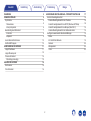 2
2
-
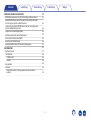 3
3
-
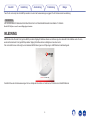 4
4
-
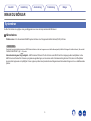 5
5
-
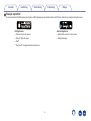 6
6
-
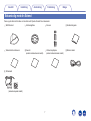 7
7
-
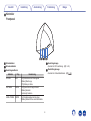 8
8
-
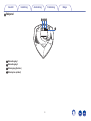 9
9
-
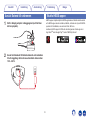 10
10
-
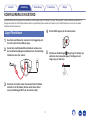 11
11
-
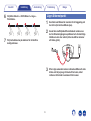 12
12
-
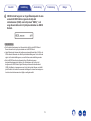 13
13
-
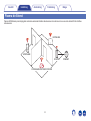 14
14
-
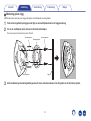 15
15
-
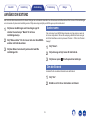 16
16
-
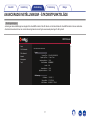 17
17
-
 18
18
-
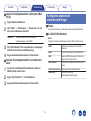 19
19
-
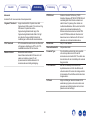 20
20
-
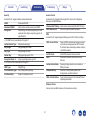 21
21
-
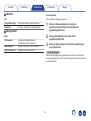 22
22
-
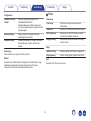 23
23
-
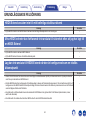 24
24
-
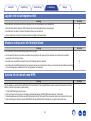 25
25
-
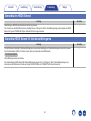 26
26
-
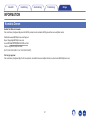 27
27
-
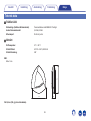 28
28
-
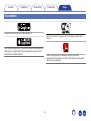 29
29
-
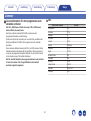 30
30
-
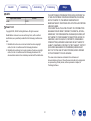 31
31
-
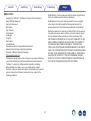 32
32
-
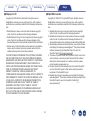 33
33
-
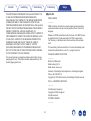 34
34
-
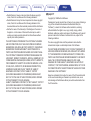 35
35
-
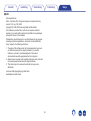 36
36
-
 37
37
-
 38
38
på andra språk
- English: Denon Heos Extend Owner's manual
Relaterade papper
-
Denon HEOS Amp Bruksanvisning
-
Denon HEOS Link Bruksanvisning
-
Denon HEOS 7 HEOS 5 HEOS 3 Bruksanvisning
-
Denon HEOS 1, HEOS 1 Go Pack Bruksanvisning
-
Denon Heos HomeCinema HS2 Bruksanvisning
-
Denon HEOS Link HS2 Bruksanvisning
-
Denon HEOS Amp HS2 Bruksanvisning
-
Denon Heos AVR Bruksanvisning
-
Denon HEOS Subwoofer Bruksanvisning
-
Denon HEOS 7 HS2, HEOS 5 HS2 Bruksanvisning